

PDF Studio verfügt über eine Overlay-Vergleichsfunktion, mit der Sie zwei oder mehr Dokumente visuell vergleichen können, indem Sie zusätzliche Dokumente in unterschiedlichen Farben über das erste legen, um etwaige Unterschiede anzuzeigen. Diese Funktion ist besonders nützlich für Architekten und Ingenieure, um selbst kleine Unterschiede in Architekturzeichnungen und Blaupausen visuell zu erkennen. Sie kann nicht nur zum Vergleichen von PDF-Dokumenten verwendet werden, sondern auch von Scans, Bildern oder Word-Dokumenten, die mit PDF Studio in PDFs konvertiert wurden.
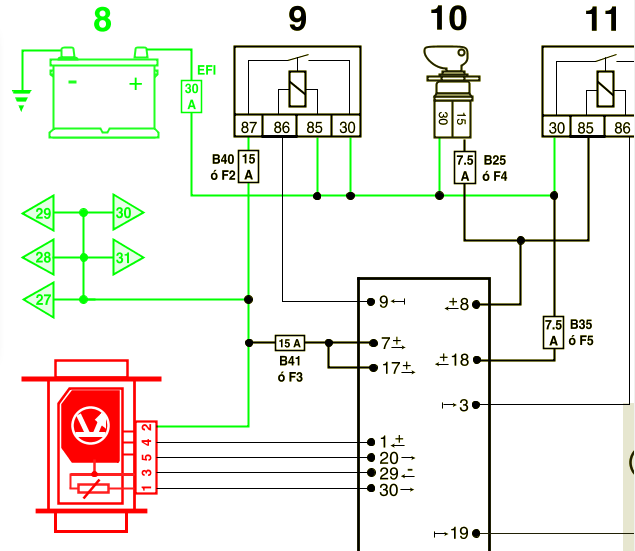
Nachfolgend sind die Optionen aufgeführt, die beim Einrichten des Overlay-Vergleichs verfügbar sind
Dateien hinzufügen- Zeigt einen Dateiwähler an, um eine oder mehrere Dateien zur Liste hinzuzufügen
Bearbeiten - Öffnet die Ebenenoptionen für die ausgewählte Ebene
Punkte ausrichten- Startet das automatische Ausrichtungstool, sieheSo richten Sie Dokumente aus unten
![]() – Entfernt die ausgewählte(n) Datei(en) aus der Liste.
– Entfernt die ausgewählte(n) Datei(en) aus der Liste.
![]() - Verschiebt die ausgewählte(n) Datei(en) in der Liste nach oben.
- Verschiebt die ausgewählte(n) Datei(en) in der Liste nach oben.
![]() - Verschiebt die ausgewählte(n) Datei(en) in der Liste nach unten.
- Verschiebt die ausgewählte(n) Datei(en) in der Liste nach unten.
![]() - Verschiebt die ausgewählte(n) Datei(en) an den Anfang der Liste.
- Verschiebt die ausgewählte(n) Datei(en) an den Anfang der Liste.
![]() - Verschiebt die ausgewählte(n) Datei(en) an das Ende der Liste.
- Verschiebt die ausgewählte(n) Datei(en) an das Ende der Liste.
Datei- Zeigt den Dateinamen und den Pfad des ausgewählten Dokuments an
Ebenenname- Legt den Namen fest, der für die Vergleichsebene verwendet werden soll
Farbe- Wählen Sie die Farbe für das Dokument aus (die Standardfarben liefern im Allgemeinen die besten Ergebnisse). SieheAuswählen von Farben für den Overlay-PDF-Vergleich.
Seiten- Legen Sie die zu vergleichenden Seiten des Dokuments mit den Optionen Von und Bis fest
Drehen- Passen Sie bei Bedarf die Drehung des Dokuments an
X- und Y-Versatz- Passen Sie die X- und Y-Positionswerte des Dokuments an und verschieben Sie es nach links, rechts, oben oder unten
X- und Y-Skalierung- Passen Sie die Skalierungswerte an, um die Größe des Dokuments zu vergrößern oder zu verkleinern
Sobald die Ausrichtung eingestellt ist,PositionWerte in derLayer-OptionenDialog wird deaktiviert. Bei Bedarf können Sie auf Klare Ausrichtungum die automatisch festgelegte Ausrichtung zu entfernen und stattdessen eine manuelle Ausrichtung festzulegen.
Kostengünstige, leistungsstarke PDF-Software /PDF-Editor für Windows, macOS, Linux
Copyright © 2002-heute Qoppa Software. Alle Rechte vorbehalten.